Comment envoyer un texte de groupe sur iPhone
Publié: 2021-08-28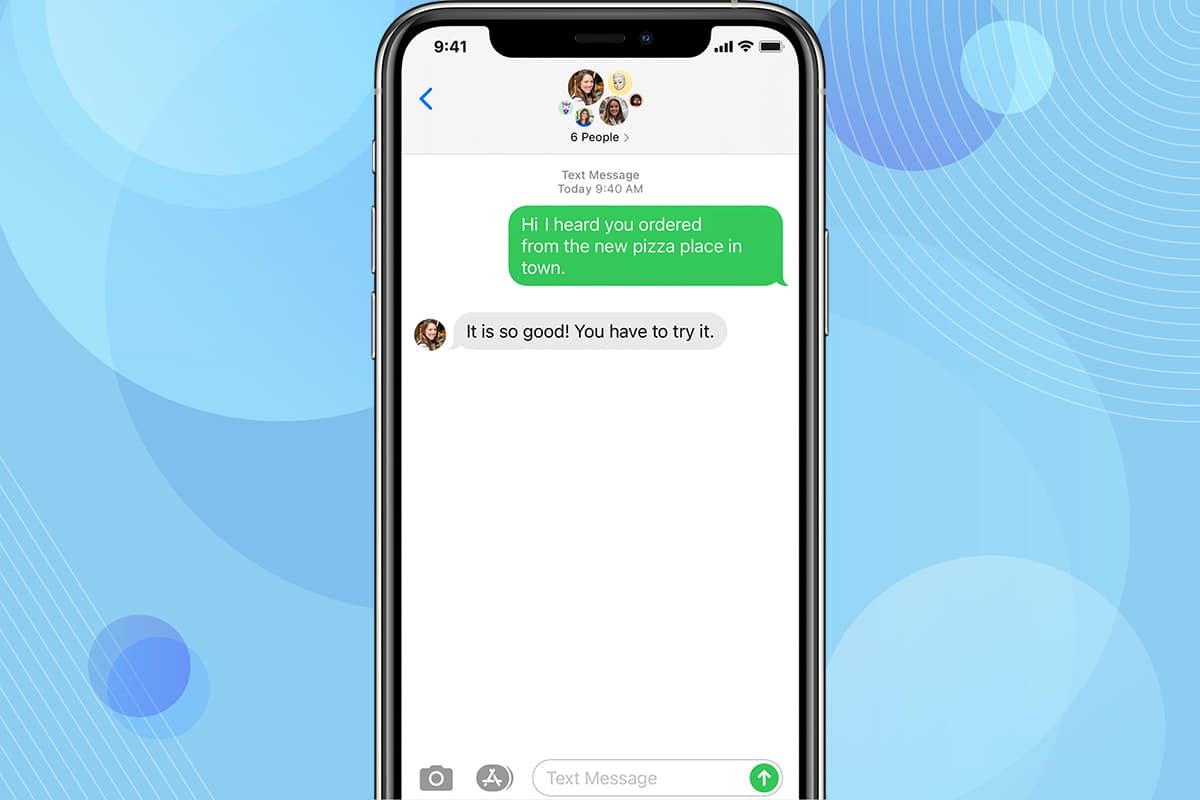
La messagerie de groupe est le moyen le plus simple pour tous les membres du groupe de se connecter et d'échanger des informations les uns avec les autres. Il vous permet de vous connecter avec un ensemble de personnes (3 ou plus) en même temps. C'est un excellent moyen de rester en contact avec des amis et des parents, et parfois aussi avec des collègues de bureau. Les messages texte, les vidéos et les images peuvent être envoyés et reçus par tous les membres du groupe. Dans cet article, vous pouvez apprendre à envoyer un texte de groupe sur iPhone, à nommer un chat de groupe sur iPhone et à laisser un texte de groupe sur iPhone. Alors, lisez ci-dessous pour en savoir plus.
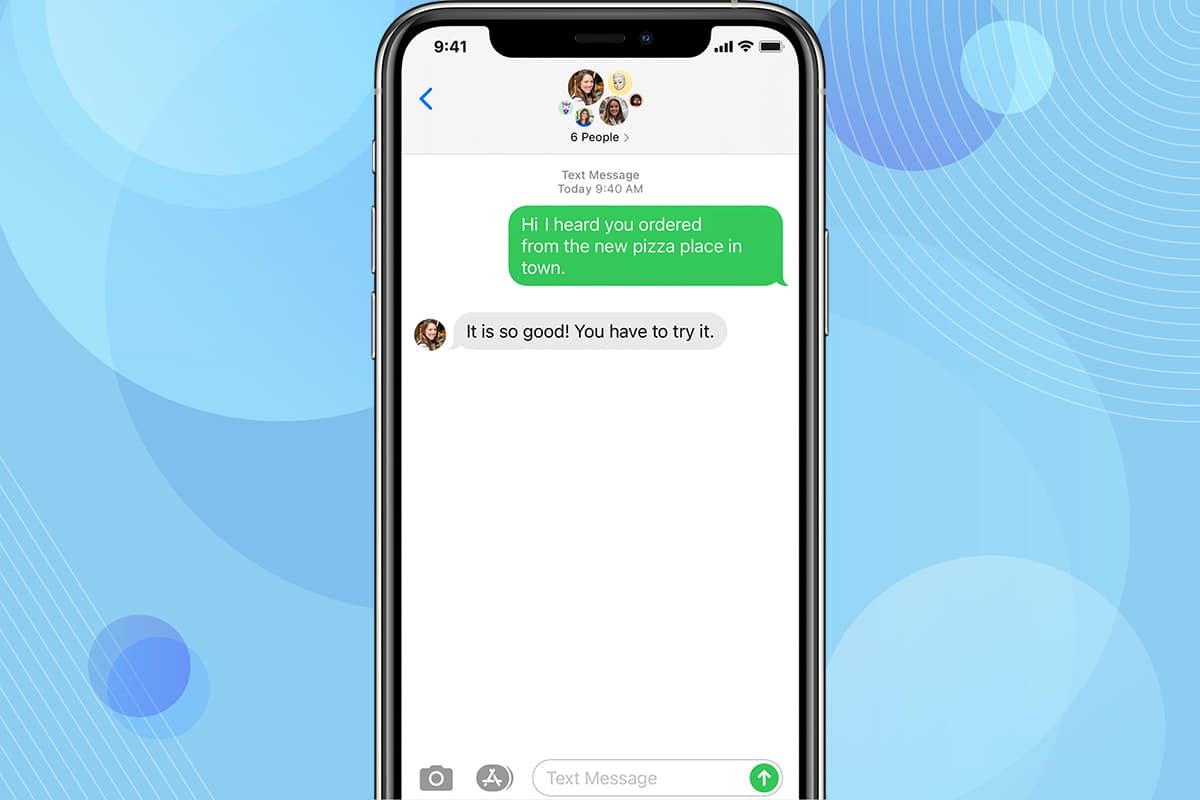
Contenu
- Comment envoyer un SMS de groupe sur iPhone ?
- Fonctionnalités importantes du chat de groupe sur iPhone
- Étape 1 : Activer la fonction de messagerie de groupe sur iPhone
- Étape 2 : Tapez un message pour envoyer un texte de groupe sur iPhone
- Étape 3 : Ajouter des personnes à une discussion de groupe
- Comment supprimer quelqu'un d'un chat de groupe sur iPhone ?
- Comment laisser un texte de groupe sur iPhone ?
Comment envoyer un SMS de groupe sur iPhone ?
Fonctionnalités importantes du chat de groupe sur iPhone
- Vous pouvez ajouter jusqu'à 25 participants au texte de groupe iMessage.
- Vous ne pouvez pas vous rajouter au groupe après avoir quitté un chat. Cependant, un autre membre du groupe peut le faire.
- Si vous souhaitez ne plus recevoir de messages des membres du groupe, vous pouvez désactiver le chat.
- Vous pouvez choisir de bloquer les autres participants, mais uniquement dans des cas exceptionnels. Par la suite, ils ne pourront plus vous joindre via des messages ou des appels.
Lisez ici pour en savoir plus sur l'application Apple Messages.
Étape 1 : Activer la fonction de messagerie de groupe sur iPhone
Pour envoyer un SMS de groupe sur iPhone, vous devez tout d'abord activer la messagerie de groupe sur votre iPhone. Suivez les étapes indiquées pour faire de même :
1. Appuyez sur Paramètres.
2. Faites défiler vers le bas et appuyez sur Messages , comme indiqué.
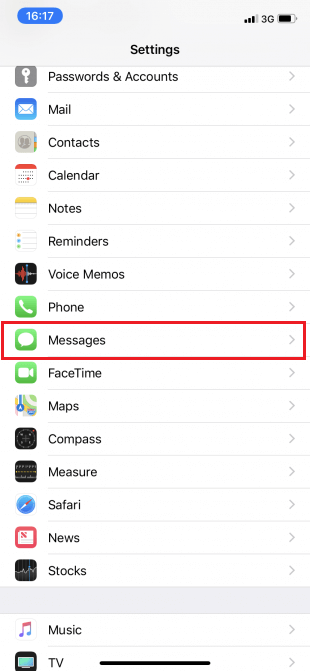
3. Dans la section SMS/MMS , activez l'option Messagerie de groupe .
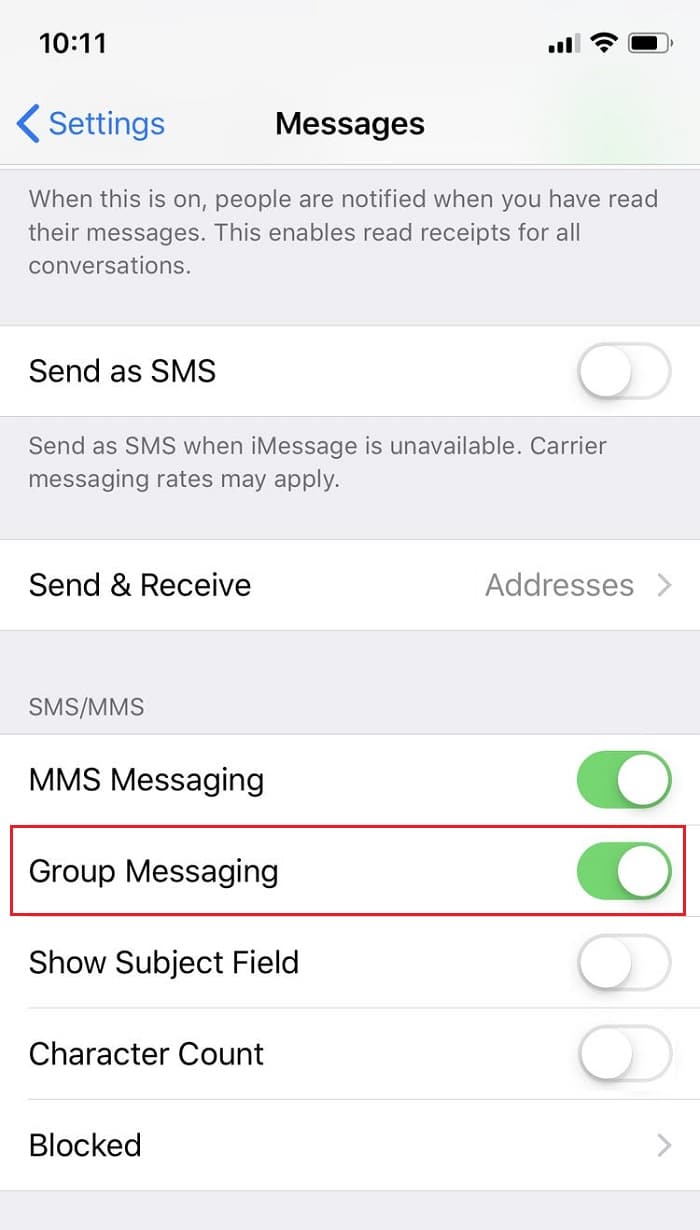
La fonctionnalité de messagerie de groupe est maintenant activée sur votre appareil.
Étape 2 : Tapez un message pour envoyer un texte de groupe sur iPhone
1. Ouvrez l'application Messages depuis l' écran d'accueil .
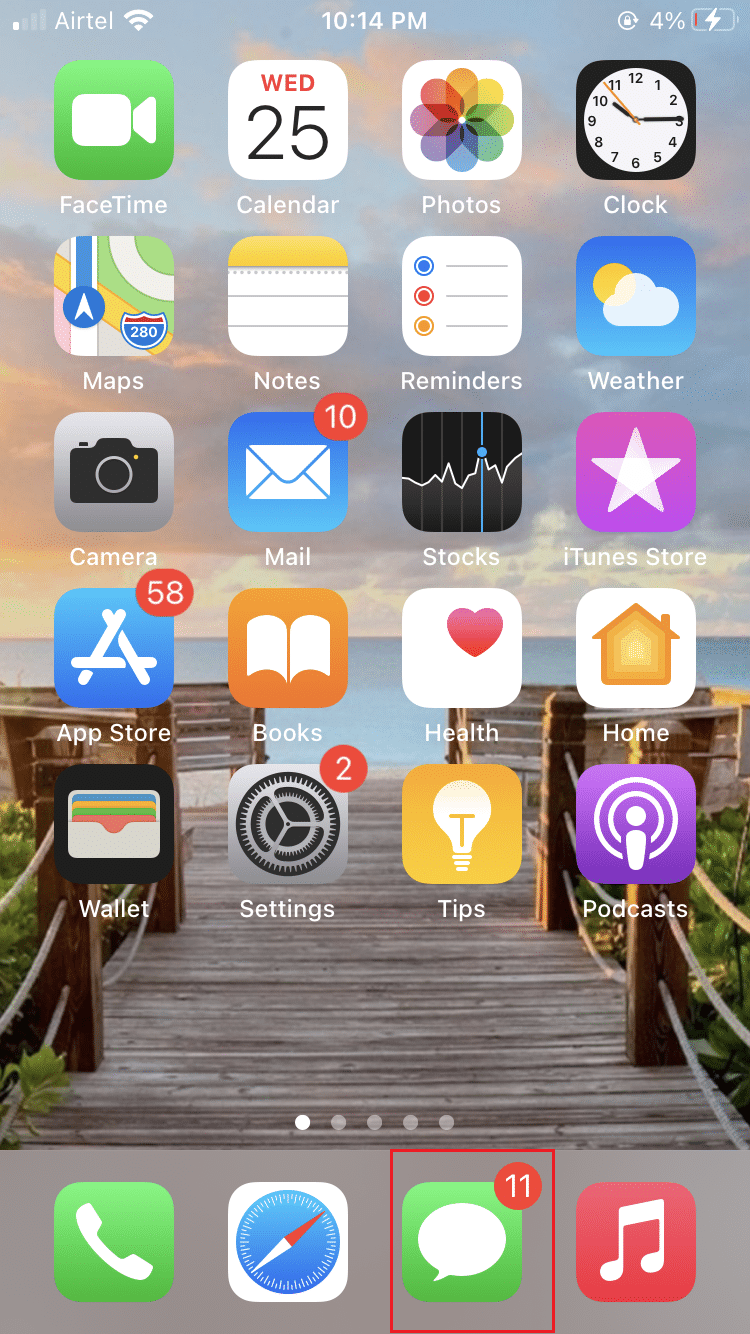
2. Appuyez sur l'icône Composer située dans le coin supérieur droit de l'écran.
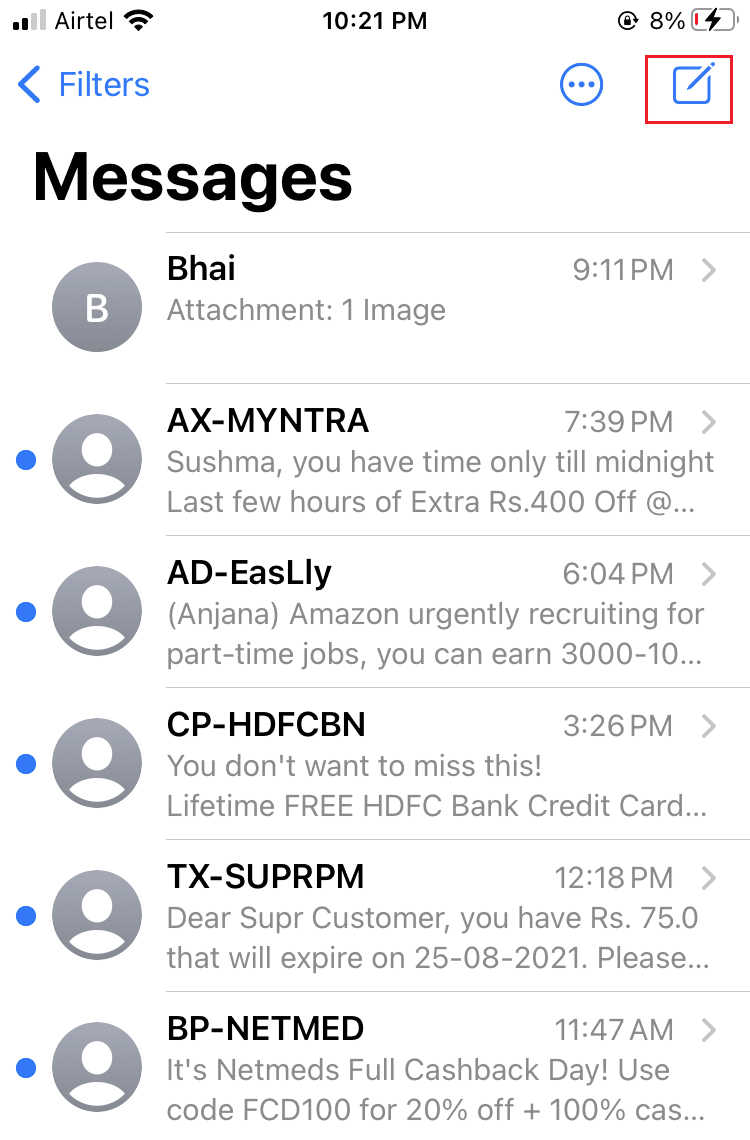
3A. Sous New iMessage , tapez les noms des contacts que vous souhaitez ajouter au groupe.
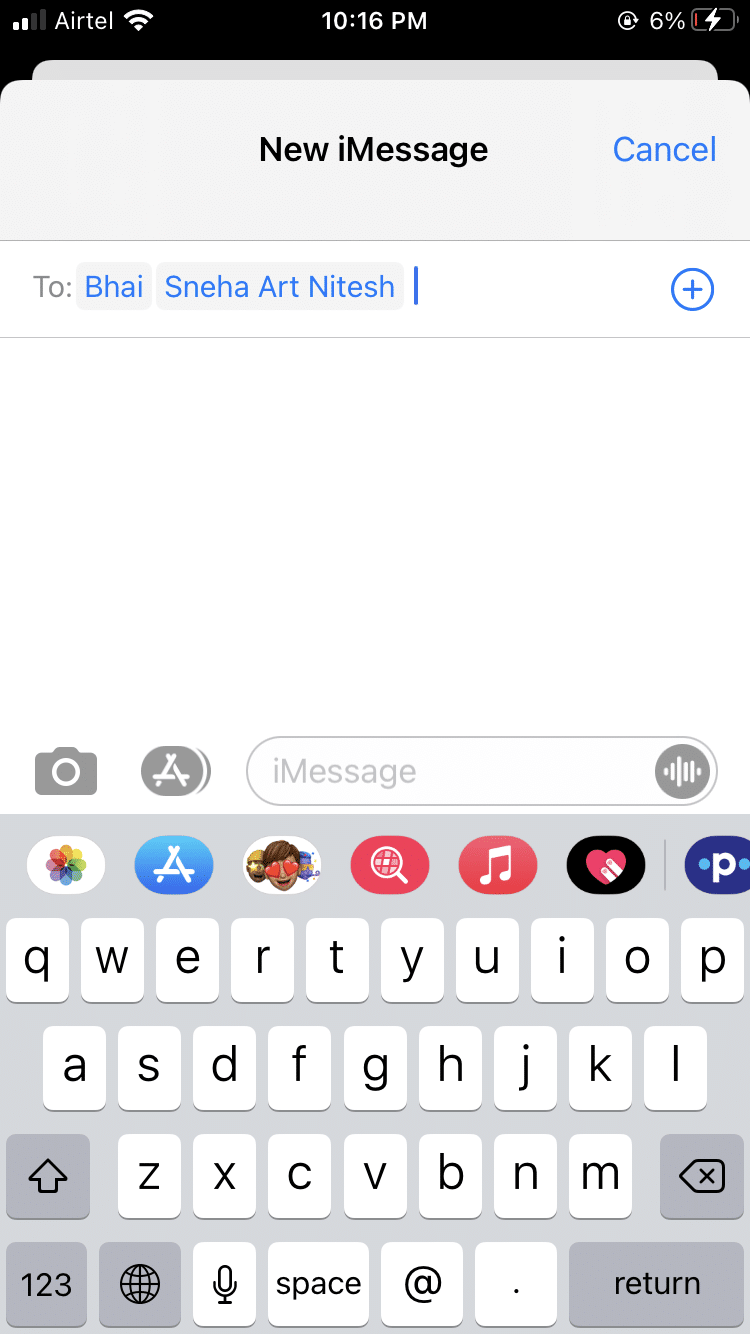
3B. Ou appuyez sur l' icône + (plus) pour ajouter les noms de la liste des contacts .
4. Tapez votre message que vous souhaitez partager avec tous les membres dudit groupe.
5. Enfin, appuyez sur l'icône Flèche pour l'envoyer.
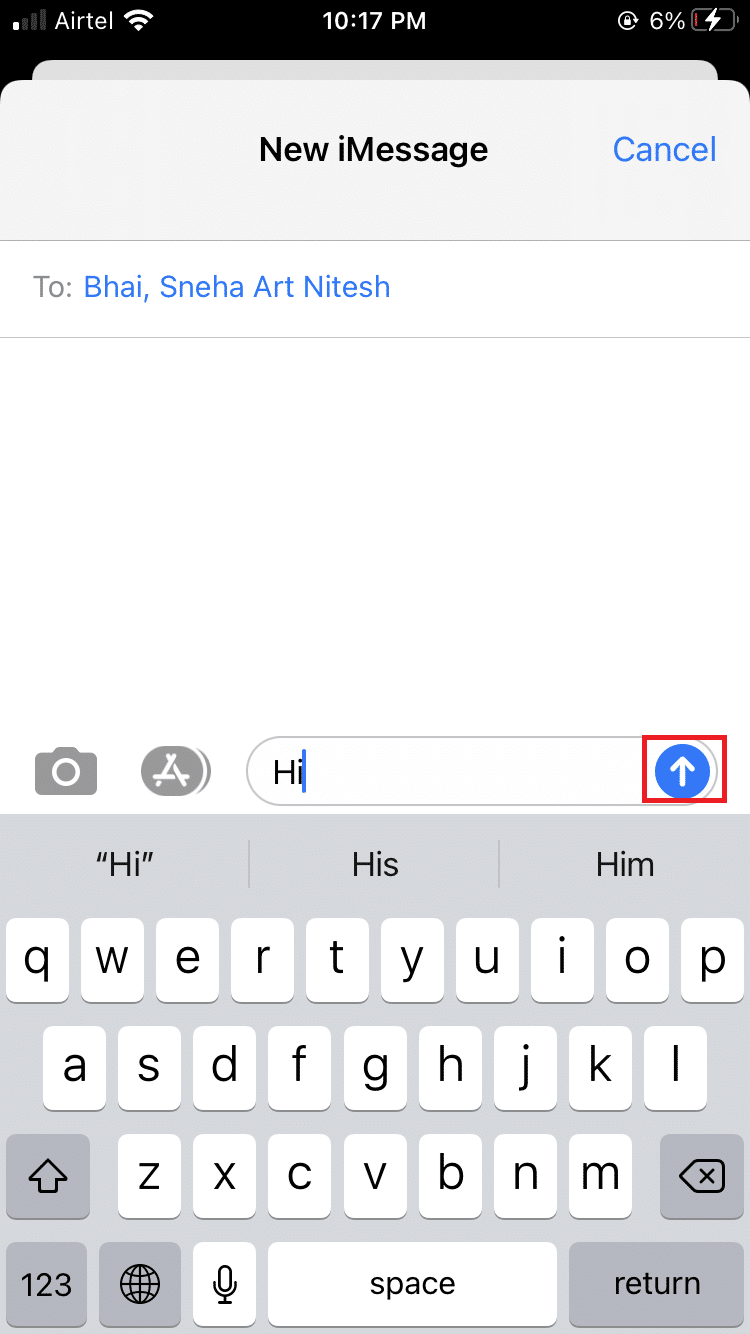
Voila !!! Voilà comment envoyer un texte de groupe sur iPhone. Maintenant, nous allons discuter de la façon de nommer une discussion de groupe sur iPhone et d'y ajouter plus de personnes.
Étape 3 : Ajouter des personnes à une discussion de groupe
Une fois que vous avez créé une discussion de groupe iMessage, vous devez savoir comment ajouter quelqu'un à un texte de groupe. Cela n'est possible que si ledit contact utilise également un iPhone.
Remarque : les discussions de groupe avec les utilisateurs d'Android sont possibles, mais uniquement avec des fonctionnalités limitées.
Voici comment nommer une discussion de groupe sur iPhone et y ajouter de nouveaux contacts :
1. Ouvrez la discussion de groupe iMessage .
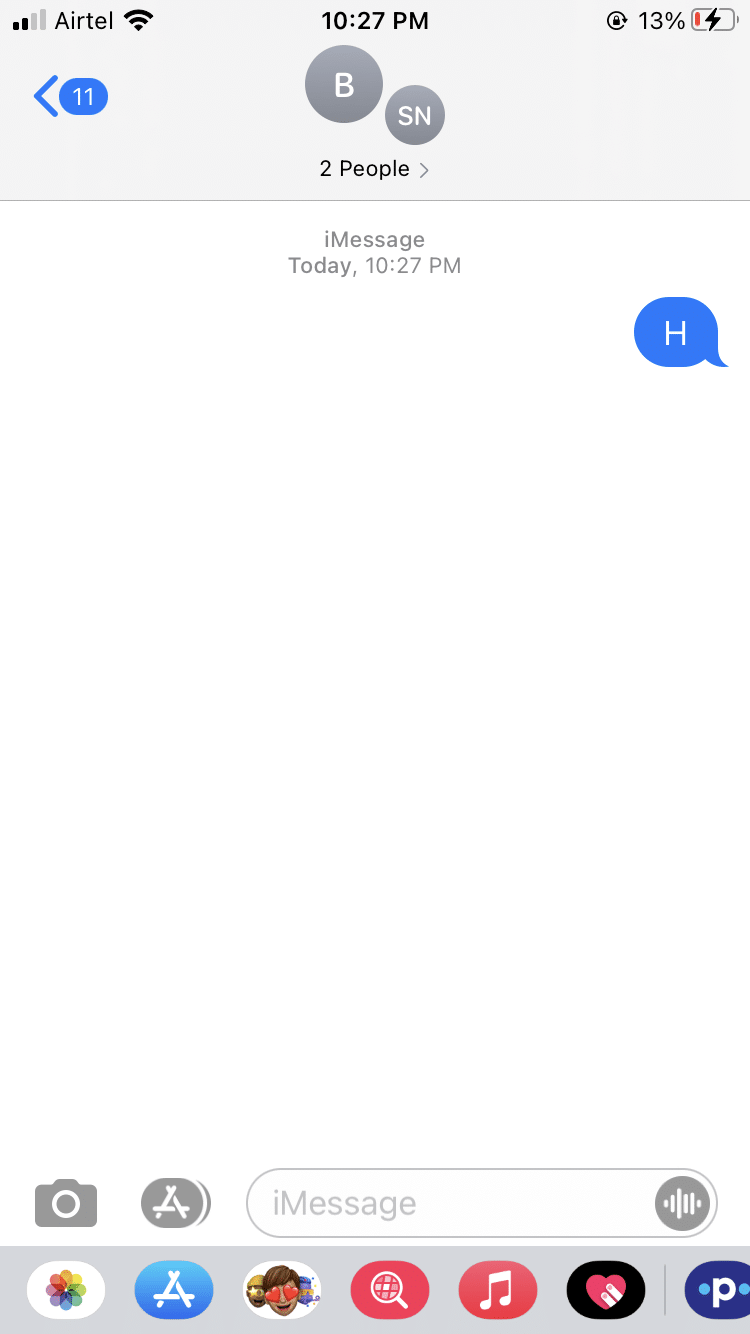

2A. Appuyez sur la petite icône Flèche située à droite du nom du groupe .
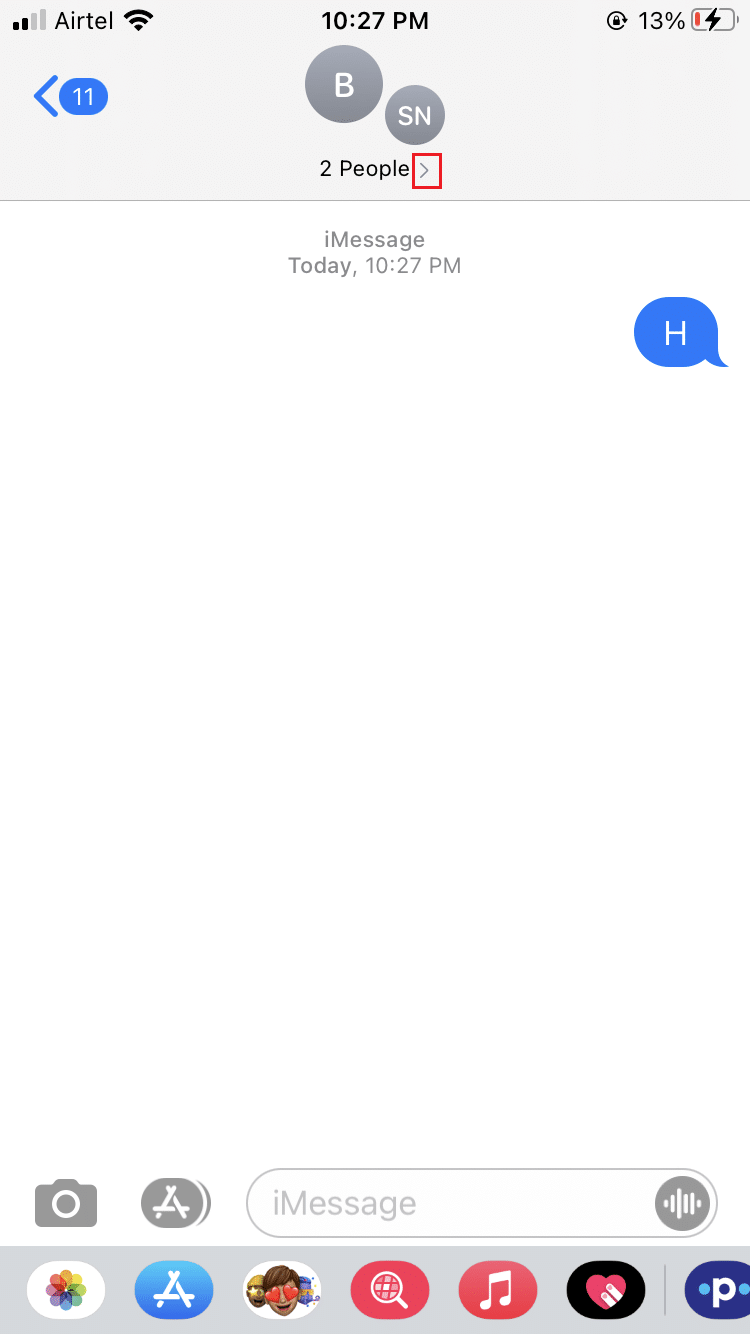
2B. Si le nom du groupe n'est pas visible, appuyez sur la flèche située à droite du Nombre de contacts .
3. Appuyez sur l'icône Info dans le coin supérieur droit de l'écran.
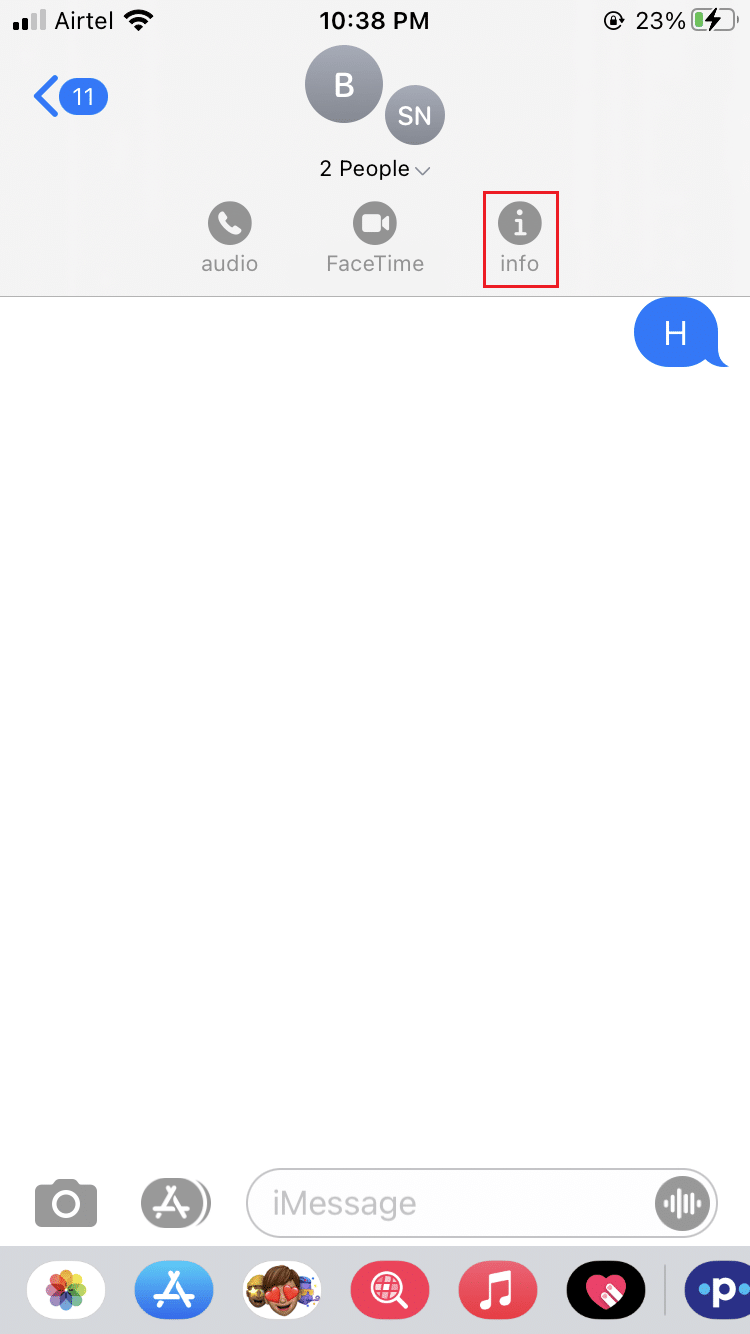
4. Appuyez sur le nom de groupe existant pour modifier et saisissez le nouveau nom de groupe .
5. Ensuite, appuyez sur l'option Ajouter un contact .
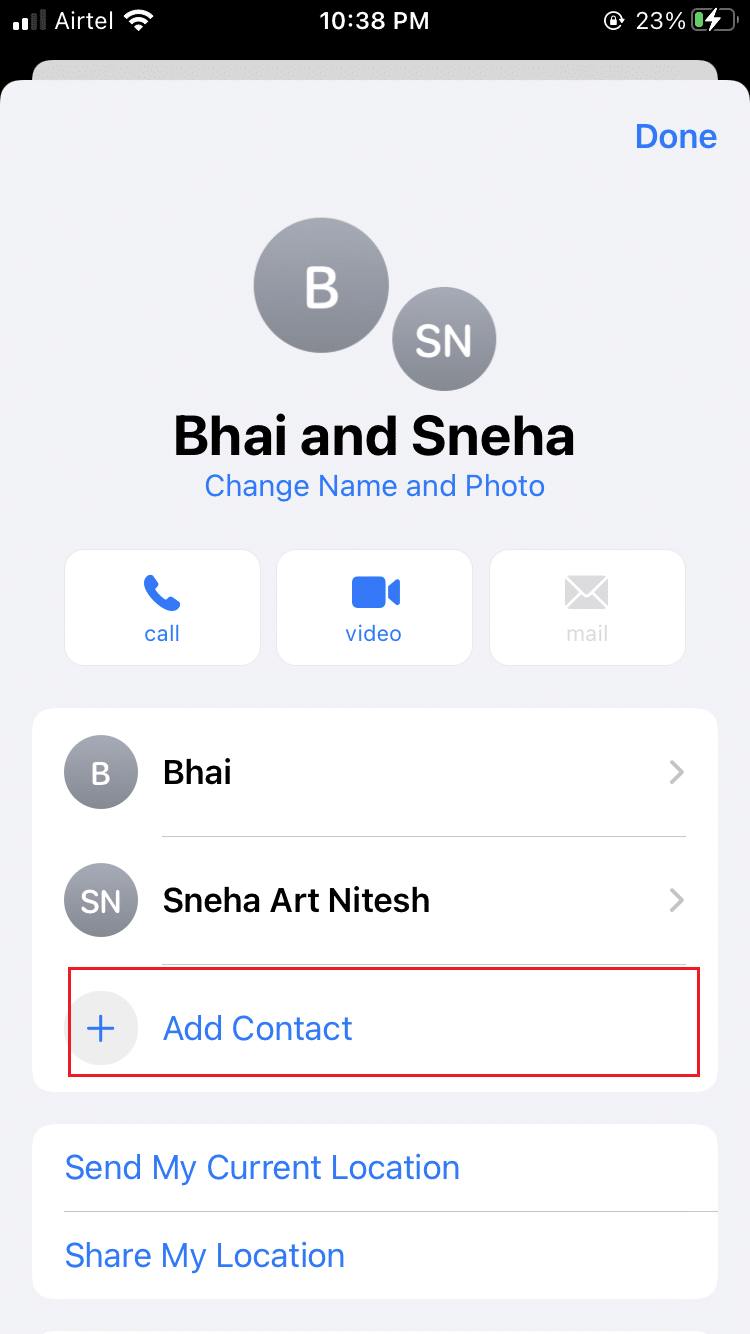
6A. Soit tapez directement le nom du contact .
6B. Ou appuyez sur l' icône + (plus) pour ajouter la personne à partir de la liste de contacts.
7. Enfin, appuyez sur Terminé .
Lisez également: Correction de la notification de message iPhone ne fonctionnant pas
Comment supprimer quelqu'un d'un chat de groupe sur iPhone ?
Supprimer quelqu'un d'un texte de groupe n'est possible que lorsque 3 personnes ou plus sont ajoutées au groupe, vous excluant. Tout membre du groupe peut ajouter ou supprimer des contacts du groupe à l'aide d'iMessages. Après avoir envoyé votre premier message, vous pouvez supprimer n'importe qui d'un texte de groupe comme suit :
1. Ouvrez la discussion de groupe iMessage .
2. Appuyez sur l'icône de flèche à droite du nom du groupe ou du nombre de contacts , comme expliqué précédemment.
3. Maintenant, appuyez sur l'icône Info .
4. Appuyez sur le nom du contact que vous souhaitez supprimer et balayez vers la gauche.
5. Enfin, appuyez sur Supprimer .
Vous êtes maintenant équipé pour supprimer un contact du chat de groupe iMessage si ladite personne a été ajoutée par erreur ou si vous ne souhaitez plus communiquer avec elle via des SMS de groupe.
A lire aussi : Réparer l'iPhone ne peut pas envoyer de messages SMS
Comment laisser un texte de groupe sur iPhone ?
Comme indiqué précédemment, il doit y avoir trois personnes, vous excluant, dans le groupe avant que vous puissiez le quitter.
- Par conséquent, personne ne doit quitter le chat si vous ne parlez qu'à deux autres personnes.
- De plus, si vous supprimez le chat, les autres participants peuvent toujours vous contacter et vous continuerez à recevoir des mises à jour.
Voici comment laisser un texte de groupe sur iPhone :
1. Ouvrez la discussion de groupe iMessage .
2. Tapez sur Flèche > icône Info .
3. Appuyez sur l'option Quitter cette conversation située en bas de l'écran.
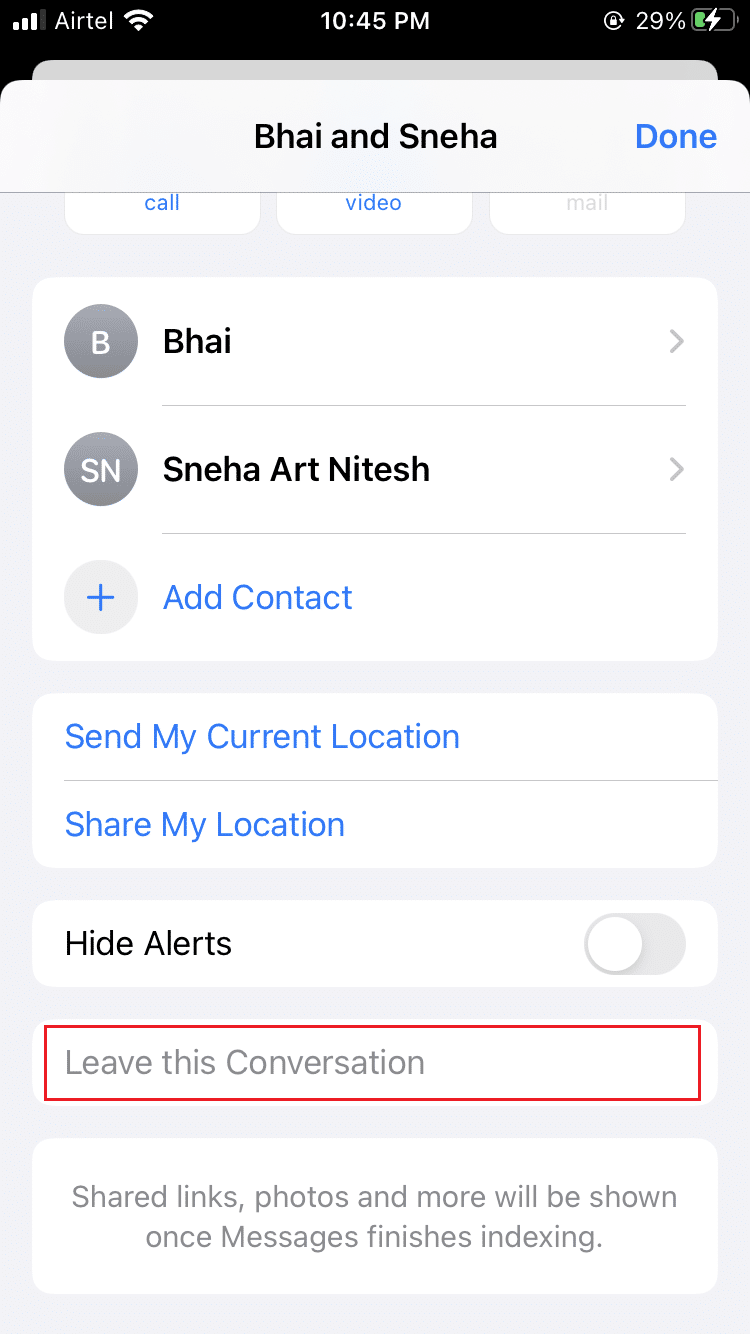
4. Ensuite, appuyez à nouveau sur Quitter cette conversation pour confirmer la même chose.
Lisez également: Comment réparer un iPhone gelé ou verrouillé
Foire aux questions (FAQ)
Q1. Comment créer une discussion de groupe sur iPhone ?
- Activez l'option Messagerie de groupe dans les paramètres de l'appareil.
- Lancez l'application iMessage et appuyez sur le bouton Composer .
- Tapez les noms des contacts ou appuyez sur le bouton Ajouter pour ajouter des personnes de votre liste de contacts à ce groupe
- Maintenant, tapez votre message et appuyez sur Envoyer .
Q2. Comment puis-je créer une discussion de groupe dans les contacts sur iPhone ?
- Ouvrez l'application Contacts sur votre iPhone.
- Appuyez sur le bouton (plus) + dans le coin inférieur gauche de l'écran.
- Appuyez sur Nouveau groupe ; puis tapez un nom pour cela.
- Ensuite, appuyez sur Entrée/Retour après avoir tapé le nom du groupe.
- Maintenant, appuyez sur Tous les contacts pour afficher le nom des contacts de votre liste.
- Pour ajouter des participants à votre discussion de groupe, appuyez sur le nom du contact et déposez-les dans le nom du groupe .
Q3. Combien de personnes peuvent participer à une discussion de groupe ?
L'application iMessage d'Apple peut accueillir jusqu'à 25 participants .
Conseillé:
- Résoudre la surchauffe de l'iPhone et ne s'allume pas
- Correction de Windows 10 ne reconnaissant pas l'iPhone
- 12 façons de résoudre le problème complet du stockage sur iPhone
- Le correctif n'a pas pu se connecter à iMessage ou FaceTime
Nous espérons que vous avez pu comprendre comment envoyer un texte de groupe sur iPhone et l'utiliser pour envoyer des textes de groupe, renommer un groupe et laisser un texte de groupe sur iPhone. Si vous avez des questions ou des suggestions, déposez-les dans la section des commentaires.
